Windows10のパソコンにマイクロソフトオフィス2013をインストールした後、起動しようとしてもすぐに落ちてしまうという現象が起きました。そのときの対処法です。
オフィス2013が落ちるという現象とは
多分、この記事をご覧になっている方は同じ状況なのだろうと思いますが、オフィスを起動した直後にダイアログメッセージを閉じるとそのままオフィスソフト本体(エクセルやワード、パワーポイントなど)も閉じられてしまい、使うことができなくなってしまう状態です。
↓ワードが落ちる様子の動画を撮ってみましたが、伝わりますでしょうか↓
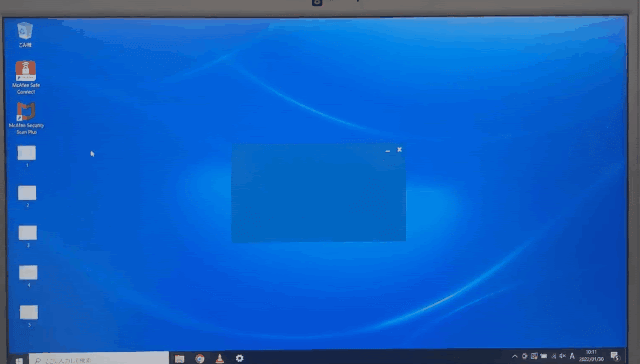
オフィス2013が起動直後に落ちる原因
今回もそうですが、オフィス2013が起動直後に落ちる現象は、パソコンをリカバリ(初期化)などをしてから、まもなくオフィスをインストールし直している時だと思います。この原因の多くが、Windowsの更新が終わっていないことにあります。
ただ、だからと言って普通にWindows Updateの画面を見ても、一見すると更新は完了しているように見えます。
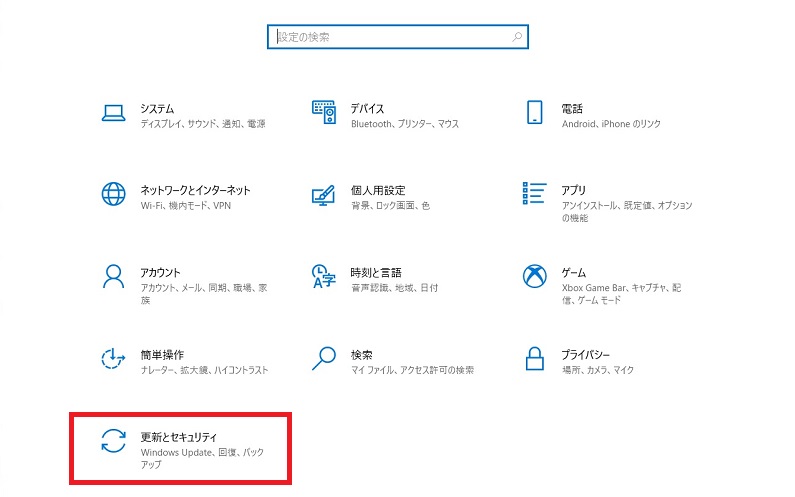
Windows Updateでは「最新の状態です」となっています。
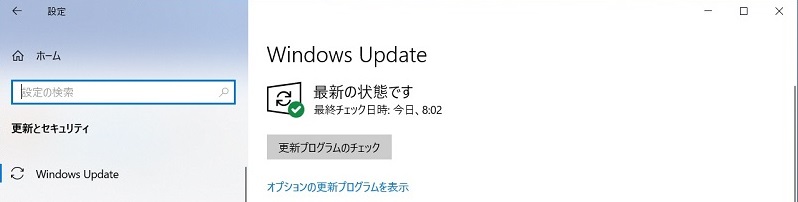
オフィス2013が起動直後に落ちる時の解決法
しかし、本当はオフィス2013に関する更新プログラムがたくさんたまっている状態です。それを確認するには、Windows Updateの画面で一番下のメニュー「詳細オプション」を開きます。
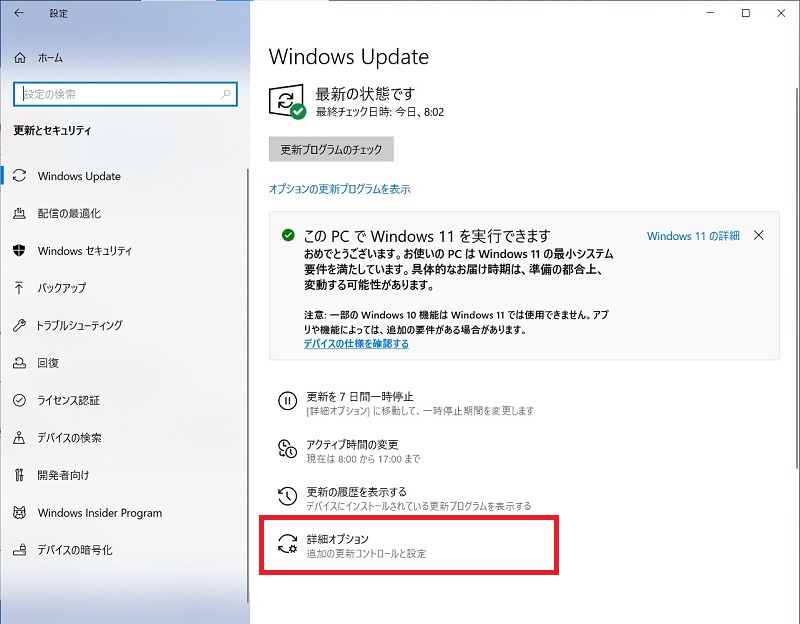
詳細オプション画面で「Windowsの更新時に他のMicrosoft製品の更新プログラムを受け取る」という項目があります。これが「オフ」になっているので、「オン」に切り替えます。
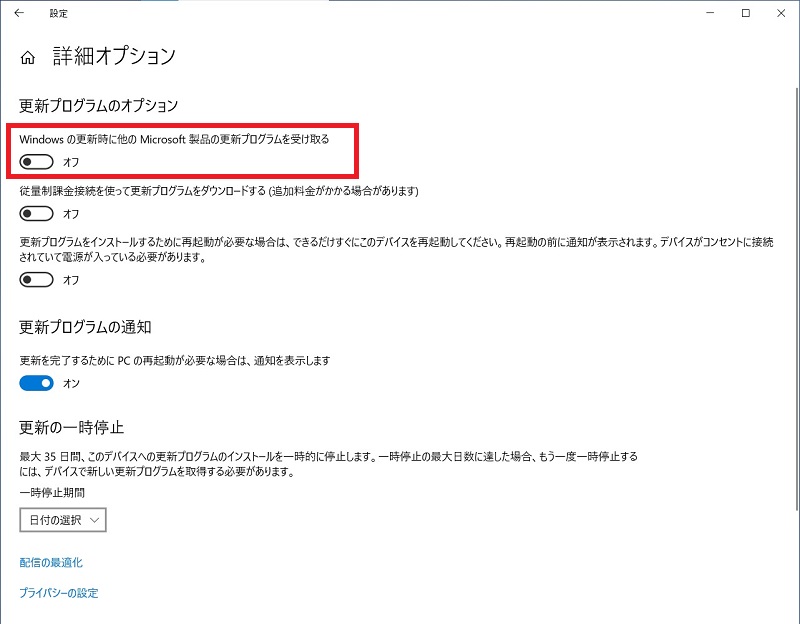
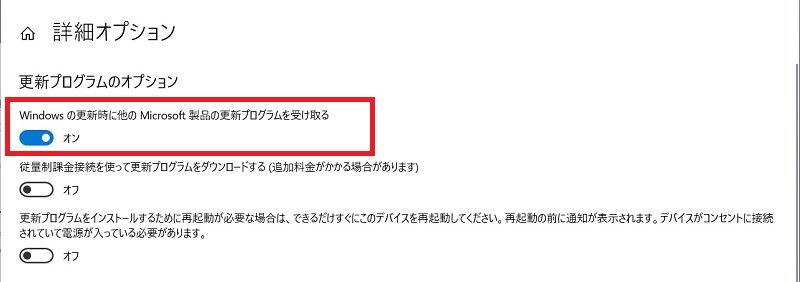
その後、Windows Updateの画面に戻り更新をチェックすると、ずらずらずらとオフィス2013に関する更新が出てきます。
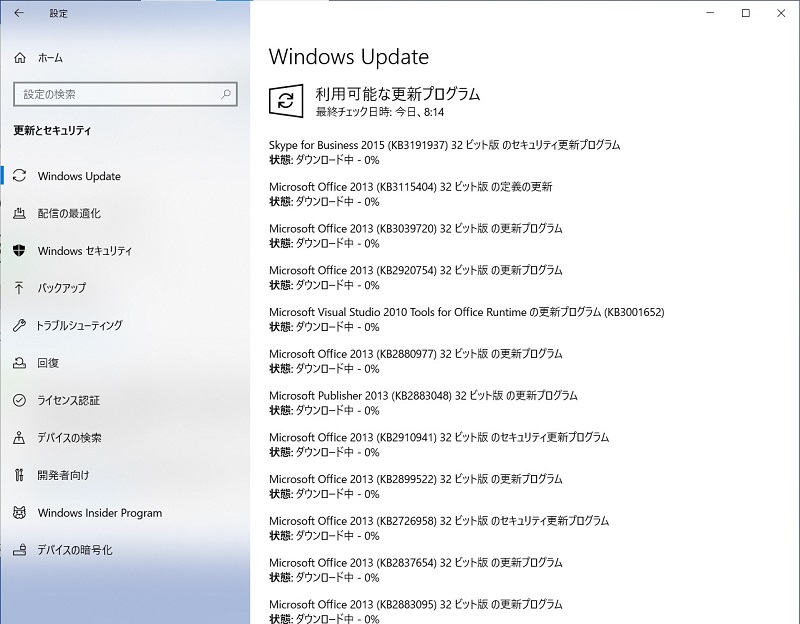
すべてのダウンロートとインストールが終わったら、再起動を求められますので、パソコンを再起動します。
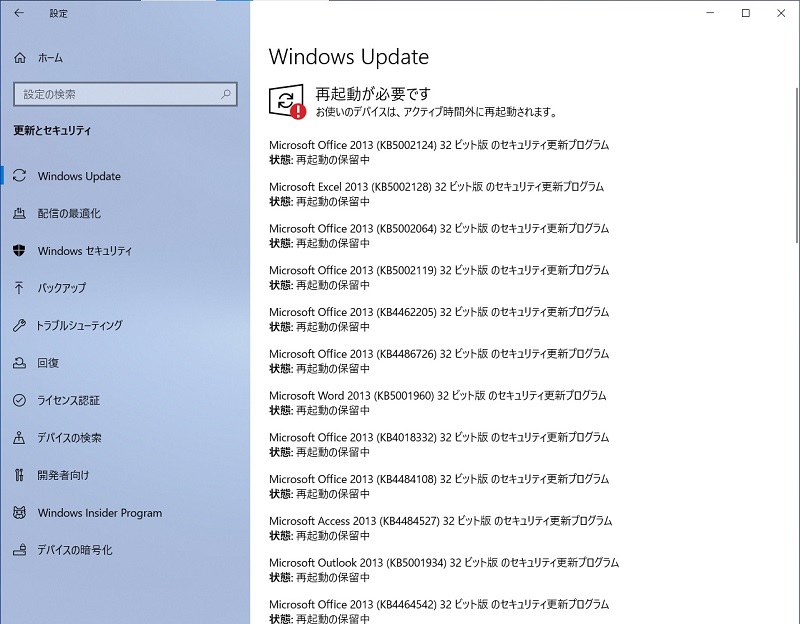
パソコン再起動後、オフィスが普通に起動して使えるようになっていると思います。
これでもうまくいかない時は、プログラムメニューからオフィスの修復ツールを試してみてください。